RasPlex est un système d’exploitation allégé qui, une fois installé sur un Raspberry Pi, offre aux utilisateurs un accès direct à leur bibliothèque Plex, comprenant films, séries télévisées et musique. De plus, il est totalement gratuit et sa configuration est remarquablement simple. Ce guide a pour objectif de vous accompagner à travers toutes les étapes nécessaires pour le faire fonctionner.
Préambule
Pour garantir des performances optimales de RasPlex sur un Raspberry Pi, l’utilisation d’une carte SD rapide est impérative. Si vous envisagez de déployer ce système d’exploitation, assurez-vous que votre carte SD est suffisamment performante pour répondre à ses exigences.
Vous n’avez pas de carte SD adaptée pour supporter les besoins de RasPlex ? Voici deux options à considérer :
| [Nom de la carte SD 1] | [Description de la carte SD 1] |
| [Nom de la carte SD 2] | [Description de la carte SD 2] |
Téléchargement de RasPlex
RasPlex est compatible avec les modèles Raspberry Pi B, Zero et 3. Malheureusement, une version pour le Pi 4 n’est pas encore disponible. Si vous possédez un des modèles pris en charge, suivez les instructions détaillées ci-dessous pour obtenir RasPlex.
Étape 1 : Rendez-vous sur le site officiel de RasPlex et recherchez le bouton « Obtenir RasPlex ». Cliquez dessus pour accéder à la page de téléchargement.
Étape 2 : Sur la page de téléchargement, vous observerez des icônes représentant les trois principaux systèmes d’exploitation (Mac, Windows et Linux). Ces images correspondent à des installateurs facilitant la tâche, mais nous ne les utiliserons pas dans ce tutoriel. Ignorez-les et dirigez-vous vers la section « Obtenir les installateurs Rasplex » et cliquez sur le lien « Instructions de téléchargement héritées ».
Étape 3 : Après avoir cliqué sur « Instructions de téléchargement héritées », vous serez redirigé vers une page intitulée « Instructions d’installation manuelle ». Repérez la section « Mac OSX / Linux » et cliquez sur «Récupérez le fichier image (img.gz) de votre choix sur github » pour accéder à la page GitHub de RasPlex.
Étape 4 : Sur la page GitHub de RasPlex, téléchargez l’un des fichiers suivants, en fonction de votre modèle de Raspberry Pi :
Pour RPi 1 : RasPlex-1.8.0.148-573b6d73-RPi.arm.img.gz
Pour RPi 2/3 : RasPlex-1.8.0.148-573b6d73-RPi2.arm.img.gz
Pour le modèle Zero, référez-vous aux notes de version pour sélectionner le fichier approprié.
Une fois le téléchargement de la version de RasPlex terminé, vous pouvez passer à l’étape suivante de ce guide.
Installation de RasPlex sur votre carte SD
Pour utiliser RasPlex sur votre Raspberry Pi, il est nécessaire de l’installer sur la carte SD. Pour cela, vous aurez besoin d’Etcher, un outil simple et efficace pour flasher des cartes SD/USB. Pour télécharger Etcher, rendez-vous sur le site officiel et cliquez sur le bouton de téléchargement. Suivez ensuite les instructions d’installation pour le configurer sur votre système d’exploitation. Une fois Etcher opérationnel, suivez les étapes ci-dessous pour flasher RasPlex sur la carte SD de votre Pi.
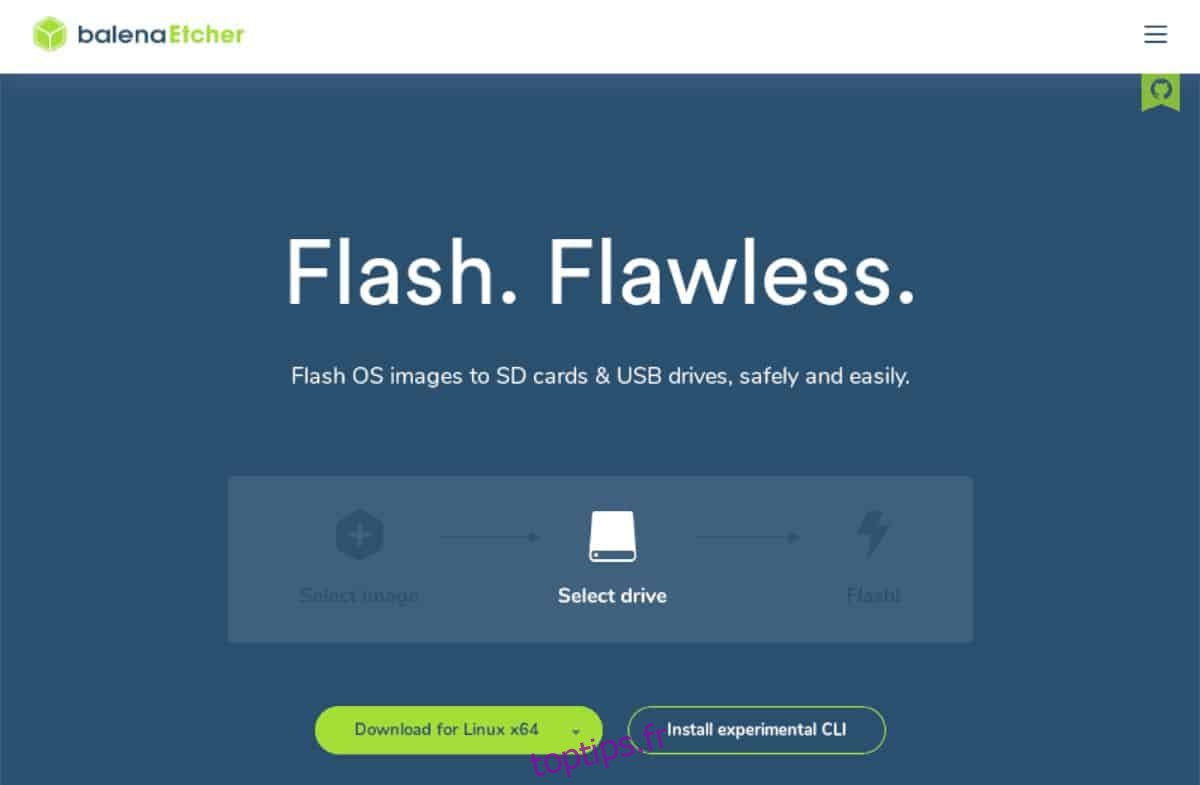
Étape 1 : Lancez le logiciel Etcher sur votre ordinateur et attendez qu’il démarre complètement.
Étape 2 : Insérez votre carte SD dans votre ordinateur, soit en utilisant le lecteur intégré, soit en connectant un lecteur de carte SD via USB.
Étape 3 : Cliquez sur le bouton « Sélectionner l’image ». Une fenêtre d’ouverture de fichier apparaîtra. Utilisez cette fenêtre pour localiser le fichier RasPlex que vous avez téléchargé précédemment.
Étape 4 : Cliquez sur le bouton « Sélectionner le lecteur », puis choisissez la carte SD sur laquelle vous voulez installer RasPlex.
Étape 5 : Cliquez sur « Flash ! » pour lancer le processus de flashage de la carte SD. Notez que cette opération peut prendre un certain temps.
Une fois le processus de flashage terminé, passez à la configuration de RasPlex.
Configuration de RasPlex
La configuration de RasPlex est la dernière étape du processus d’installation. Pour commencer, insérez la carte SD dans votre Raspberry Pi, connectez-le à un téléviseur via un câble HDMI, et allumez-le. Ensuite, suivez les instructions ci-dessous.
Étape 1 : Sur l’écran d’accueil de RasPlex, localisez le bouton « Suivant » et cliquez dessus pour démarrer la configuration de votre installation.
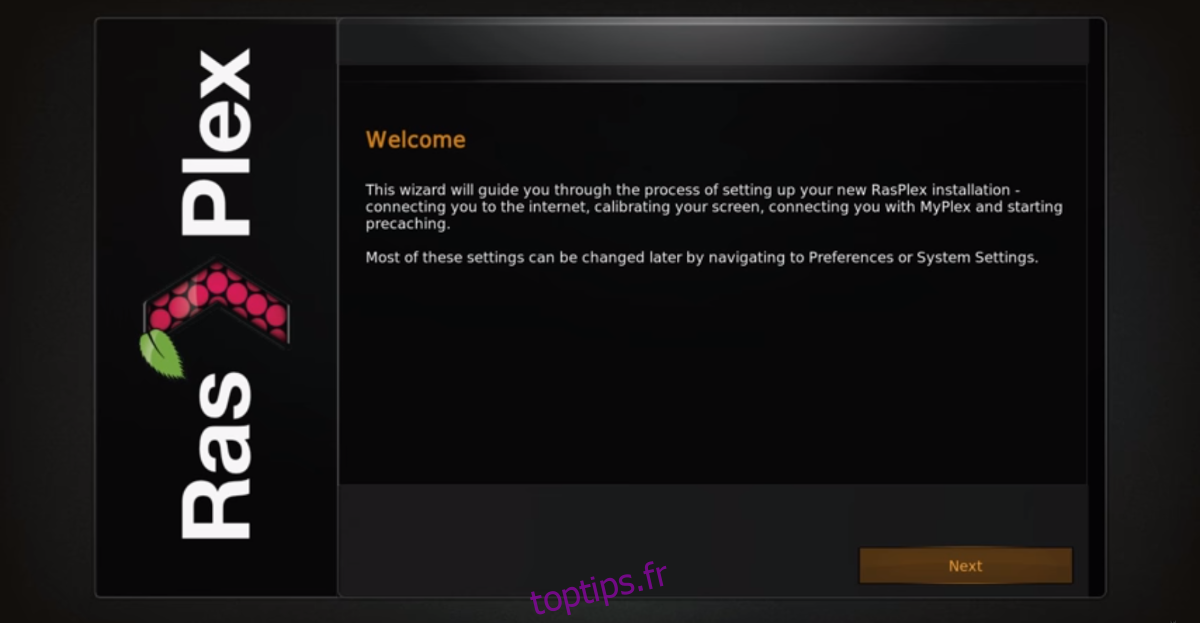
Étape 2 : Après avoir passé l’écran de bienvenue, vous arriverez à la page « Réseau ». Trouvez votre réseau Wi-Fi et connectez-vous afin que RasPlex ait accès à Internet et à votre réseau local où est hébergé votre serveur Plex.
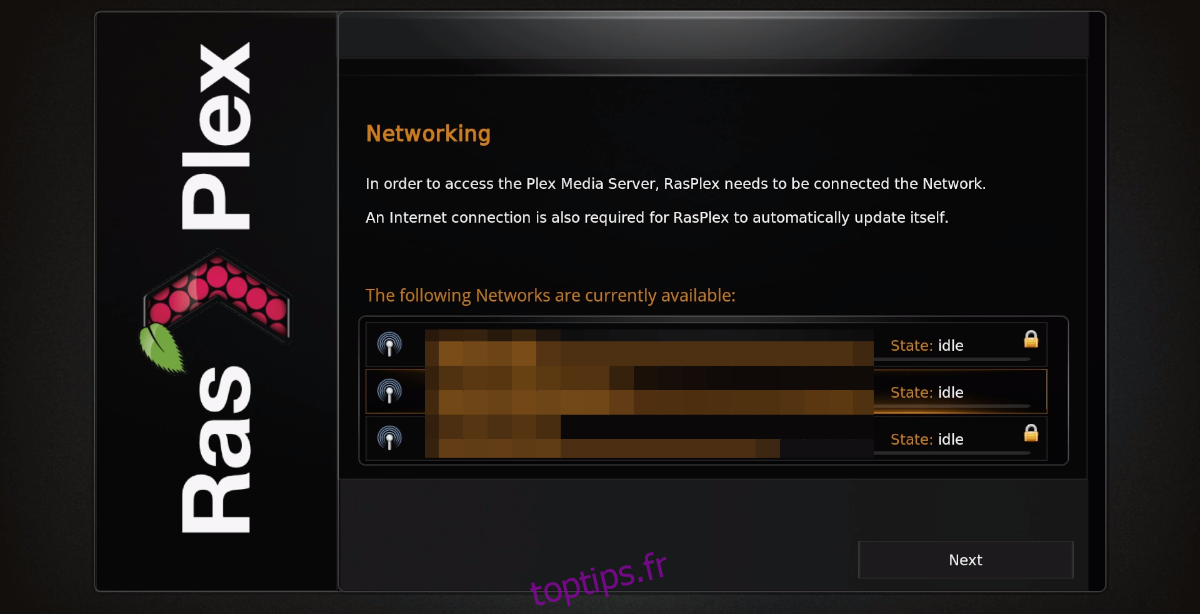
Vous préférez ne pas utiliser le Wi-Fi pour RasPlex ? Branchez un câble Ethernet à l’arrière du Pi pour une connexion réseau instantanée.
Étape 3 : Après la page « Réseau », vous trouverez la page « Partage et accès à distance ». Vous pourrez y activer SSH et Samba pour RasPlex. Désactivez ces deux options, sauf si vous savez ce qu’elles font, car elles ne sont pas nécessaires pour profiter de Plex.
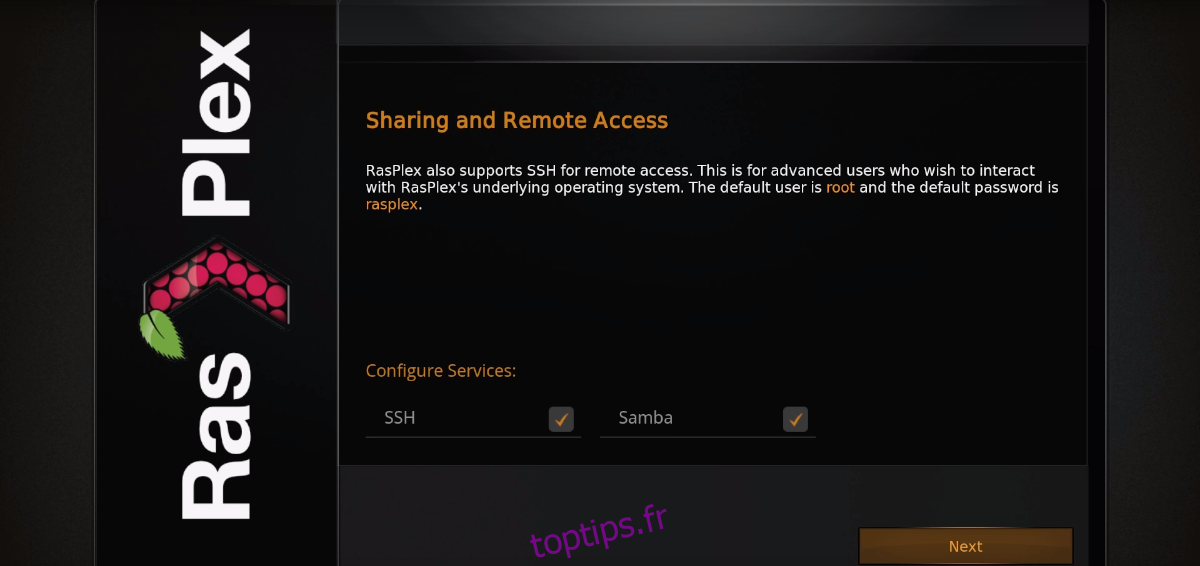
Étape 4 : Après la section « Partage et accès à distance », il est temps de calibrer votre écran. Cliquez sur « Do Calibrate » pour commencer l’étalonnage. Sinon, cliquez sur « Suivant » si vous ne souhaitez pas effectuer cette étape.
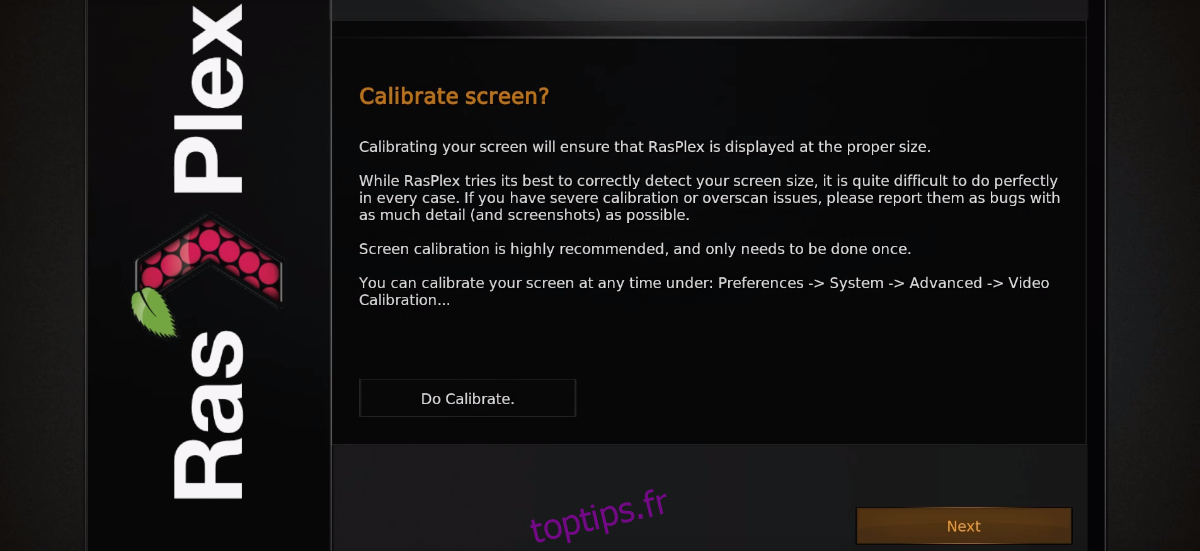
Étape 5 : Une fois l’étalonnage de l’écran effectué, vous serez redirigé vers l’écran « Connexion Plex ». Sur votre smartphone, tablette ou ordinateur, rendez-vous sur https://plex.tv/pin et entrez le code affiché à l’écran.
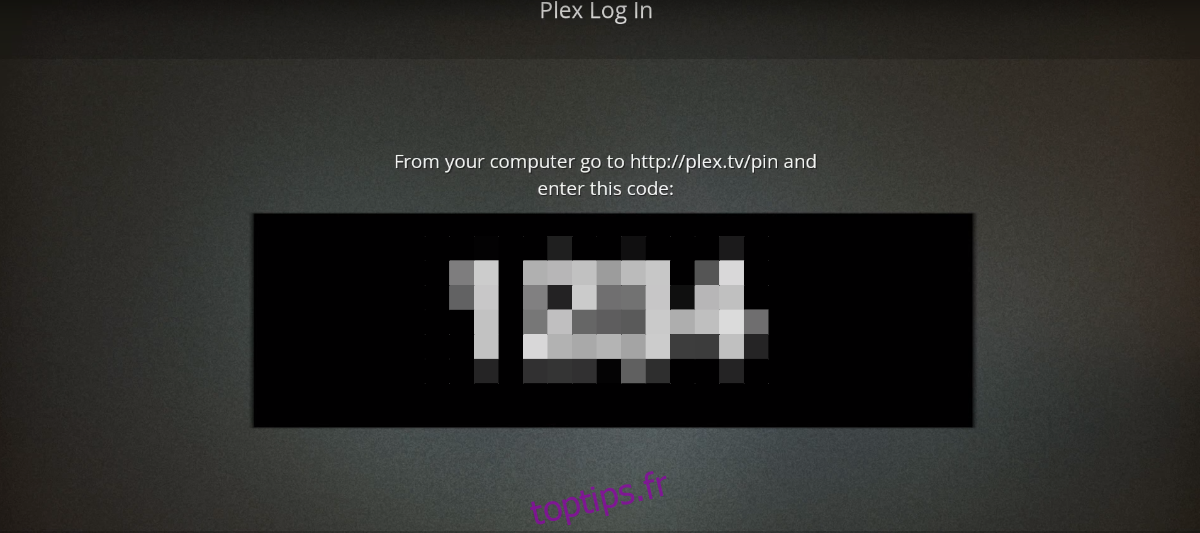
Après avoir correctement saisi le code PIN, RasPlex se connectera à votre compte Plex et vous donnera accès à votre serveur. Profitez-en !